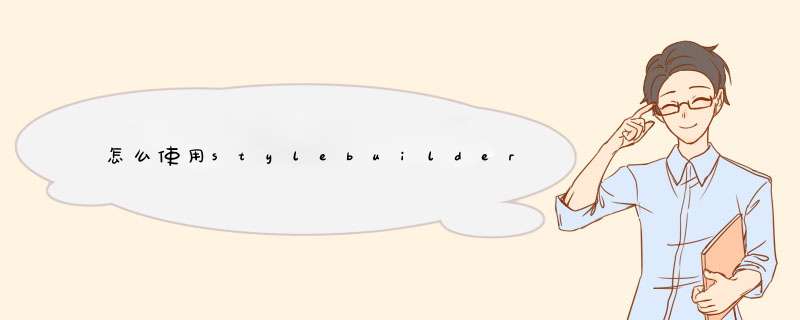
StyleBuilder 是 Windows XP 可视化风格界面编辑软件。通过和Style XP的结合使用,用户可以为自己的 Windows XP 量身定做外观界面,支持非英文 XP 系统。国外很的著名的优秀 XP 主题和可视化风格就有其一份功劳桌面主题修改工具,StyleBuilder是Windows XP界面编辑软件。通过和Style XP的结合使用,用户可以为自己的Windows XP量身定做外观界面,支持非英文XP系统。StyleBuilder是一款拥有强大功能的图形界面CSS编辑器,它可以帮助用户快速编辑和创建CSS代码。要改变StyleBuilder的中文,首先需要更改它的语言设置。打开StyleBuilder,点击“菜单”,选择“设置”,在“语言”栏中选择“中文”,然后点击“应用”即可更改StyleBuilder的语言为中文。此外,StyleBuilder还支持用户自定义语言文件,可以在“设置”中点击“编辑语言”,然后在d出的窗口中编辑CSS代码,完成后点击“保存”即可完成自定义语言文件的创建。 Stylebuilder初学者教程
Stylebuilder是一个专门制作XP可视化风格文件的工具(msstyles),偶今天要讲的是比较初级的使用方法,高手无视。
首先打开SB,这个东西有中文版。第一次使用此软件,他会默认插入winXP的默认风格文件luna。设定文件保存的位置后,然后什么都不要管,一路确定。
打开后会看到以上界面,表被他吓到了,看似复杂其实也有一点复杂XD。SB的本质也很清楚:就是替换msstyles里原有的位图,改成你自己想要的,最后生成新的可视化风格文件。
先看工具栏,什么新建;打开;保存我就不多说什么了(打开的文件格式只能为SB文档,SB)。 这两个按钮的作用是添加或删减色彩方案,例如上图中的色彩方案有三个BLUE,,HOMESTEAD,METALLIC,添加也是只支持。SB格式,删除是指把色彩方案”连根拔掉”例如如果删除BLUE下面的子目录也一起连带删除。“应用”和“测试”偶貌似没怎么用,偶都是东西做完后再测试(在学校的电脑上XD),要死要活全靠RP。
打包顾名思义,做成ZIP格式的压缩包,默认包含theme,msstyles和shellstyle,打包就预示着一个可视化风格文件的完成,供最后成品的保存。编辑Shellstyle,SB内置的位图替换工具使用要求高,里面很多东西迄今没有体会出来,一般也不太会用到这个,这里跳过。“插入”是指插入其他的风格文件,个人这样理解,这属于打开的另一种形式,只不过打开的是msstyle文件。注入其他的风格,这个是很有用的。举个例子:按照要求插入,msstyles后会看到这个 这里有个重点,上面写的那个不成功,完全是扯淡,据传是汉化者打错字了,反正54之,按是。原来建立的luna风格在这里会被完全替换成刚才插入的新风格。以上为插入的作用。
树状结构列表,详细的列出各个位图的各项属性,并进行编辑。
快捷栏,将树状结构列表直观化。
下面简单介绍风格的制作,本教程面向小白,只介绍简单的替换 *** 作。以快捷栏的shellstyle为例,单击后看到如下界面
点击任意位图,可以进行替换或者编辑,这里有个问题,这个“选择“不知道是用来干嘛的,选择图像文件载入后,此位图不会被替换,解决方法就是:把拿来替换用的改成与被替换相同的文件名,直接替换。这样就能替换成功了,不过缺点就是无法撤销。这里一般是推荐在工具,选项这里添加图像编辑程序,photoshop,fireworks之类的, 然后按编辑会自动转到设置的图像编辑程序中,进行编辑,编完保存。其他的位图也可以按此方法编辑,在图像上按右键,编辑以定制编辑器。
位于下方的属性栏,作用是调整位图的位置,尺寸,颜色什么的。有兴趣的可以自己体会,这里比较复杂,暂不做详细介绍。这部分的学习主要还要靠自己摸索。
总而言之,可视化风格的制作大概就是这样了,如果地方写错请指出,让我们一起学习,一起进步。
欢迎分享,转载请注明来源:内存溢出

 微信扫一扫
微信扫一扫
 支付宝扫一扫
支付宝扫一扫
评论列表(0条)